Klavye dilini değiştirmek için yalnızca Sol Alt ve Shift tuşlarını kullanın
- Alt + Shift, Windows 11'de dili değiştirmiyorsa bunun yerine Win + Spacebar tuşlarına basın çünkü o da çalışıyor.
- Tuşların sıkışmadığından veya arızalı olmadığından emin olun ve giriş dili kısayol tuşunu değiştirin.
- Bu sorunun nasıl çözüleceğini ve alternatiflerin neler olduğunu öğrenmek için aşağıdaki kılavuzu okuyun.
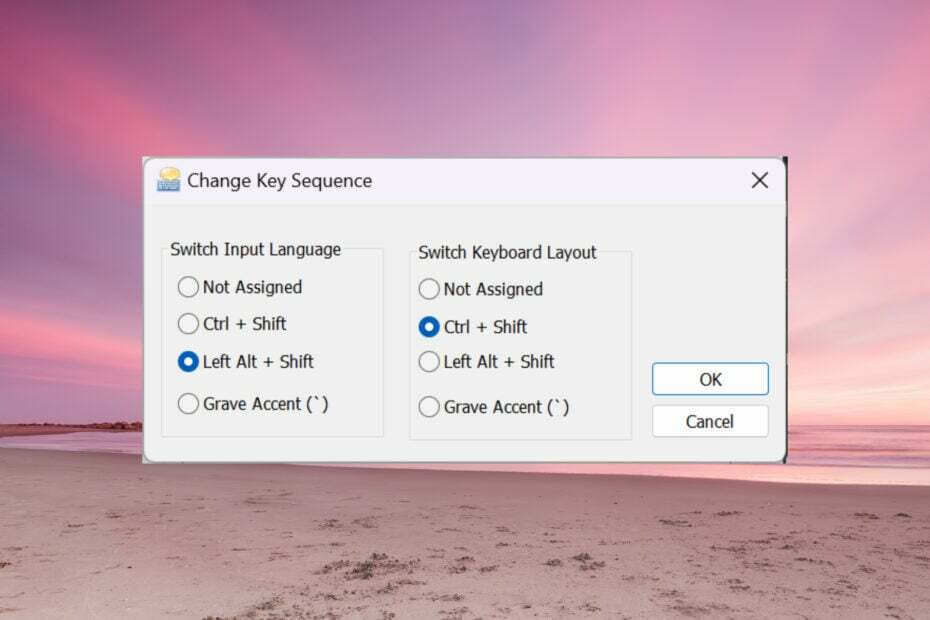
Alt + Shift, Windows 11'de dili değiştirmediğinde, aynı etki için Win + Spacebar'ı kullanabilirsiniz. Ayrıca klavyenizin sağındaki tuşları değil, Sol Alt + Shift tuşlarını kullandığınızdan emin olun.
Alt + Shift neden dili değiştirmek için çalışmıyor?
- Aralarından seçim yapabileceğiniz daha fazla dil yok.
- Giriş dili kısayol tuşları değiştirildi.
- En son Windows Güncellemesindeki bir hata klavye dilini değiştirmenizi engelliyor. En son güncellemeyi kaldırın Bu sorunu düzeltmek için.
- Başka bir eylem için aynı kısayol tuşlarını kullanan bir uygulamanın etkin penceresindesiniz.
Alt Shift ile Windows 11'de dili nasıl değiştirirsiniz?
1. Doğru tuşa basma sırasını kullanın
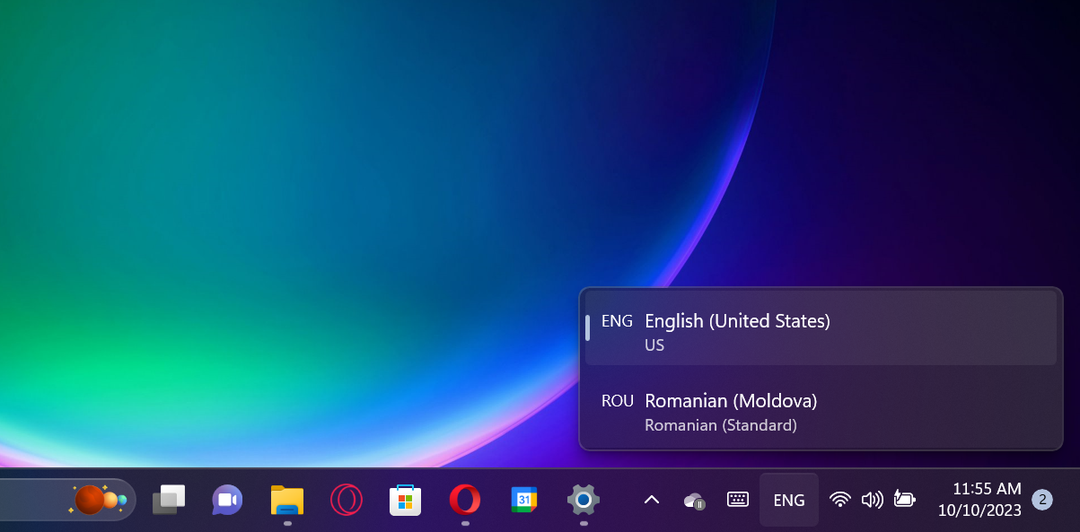
Her şeyden önce, doğru kullanım yöntemini kullandığınızdan emin olun. Alternatif + Vardiya kombinasyon. tuşunu basılı tutun Sol Alt tuşuna basın ve ardından Sol shift anahtar. ile çalışmaz Sağ Alt Ve Sağa kaydırma.
Klavye dili seçimine bakarsanız bu değişecektir, ancak yalnızca başka dilleriniz varsa.
Nasıl test ediyoruz, inceliyoruz ve derecelendiriyoruz?
İçerikleri nasıl ürettiğimize dair yeni bir inceleme sistemi oluşturmak için son 6 aydır çalışıyoruz. Bunu kullanarak, oluşturduğumuz kılavuzlar hakkında gerçek uygulamalı uzmanlık sağlamak için makalelerimizin çoğunu daha sonra yeniden düzenledik.
Daha fazla ayrıntı için okuyabilirsiniz WindowsReport'ta nasıl test ediyoruz, inceliyoruz ve derecelendiriyoruz?.
Artık Shift tuşunu bırakıp Alt tuşunu basılı tutarsanız, açılır pencerenin gösterildiğini de göreceksiniz. değişikliği siz yapın ve Alt'ı basılı tutarken Shift tuşuna basmak, aşağıdakiler arasında geçiş yapmaya devam edecektir: onlara.
Sol Alt ve sol Shift tuşlarına birlikte basıp aynı anda bırakırsanız dil değişecektir ancak ekranda istemi görmezsiniz.
2. Alt + Shift'i giriş dili kısayol tuşları olarak ayarlayın
- Tıkla Başlangıç düğmesine basın ve seçin Ayarlar.
- Git Zaman ve dil sol bölmede ve tıklayın Yazıyor sağdan.

- Şimdi seçin Gelişmiş klavye ayarları.

- Bir sonraki pencerede seçin Giriş dili kısayol tuşları.

- olduğundan emin olun. Sol Alt + Vardiya kısayol tuşudur. Değilse, tıklayın Anahtar Sırasını Değiştir ve seçenekler listesinden eğer seçeneğini seçin.

- Ayrıca klavye düzenini de değiştirebileceğinizi fark edeceksiniz. Ctrl + Vardiya tuş kombinasyonu.

Lütfen giriş dilinin klavye düzeniyle aynı olmadığını unutmayın. iken giriş dili dili değiştirir Yazarken kullandığınız klavye düzeni, klavyedeki tuşları, bir dilin standart tuş düzeniyle eşleşecek şekilde yeniden eşler.
- Düzeltme: Windows 11'de Kurcalama Koruması Açılmıyor
- Hassas içeriğin özel sunumları Windows'ta bir özellik olarak gelebilir
- Düzeltme: USN Günlüğünü Doğrularken CHKDSK'de Takılmak
- Windows Terminal Canary artık her yerdeki kullanıcıların kullanımına sunuldu
- Tıkla Başlangıç düğmesine basın ve şuraya gidin: Ayarlar.
- Seçme Zaman ve dil soldan ve seçin Yazıyor sağdan.

- Sonra seçin Gelişmiş klavye ayarları.

- Şimdi emin olun ki Gizlenmiş seçeneği ve Dil çubuğunu şeffaf olarak göster kontrol edilmez. Eğer öyleyse, bunların işaretini kaldırın.

Windows 11'de klavye dilini değiştirememenizin nedeni, değişikliği görememeniz olabilir. Klavye dil çubuğu etkin değilken gizli veya şeffafsa, bunu fark etmeyebilirsiniz.
Durum böyle değilse, ne yapmanız gerektiği konusunda özel bir rehberimiz de var. Windows 11'de dil çubuğu eksik.
Windows 11'de dili değiştirmenin diğer yöntemleri
- Windows 11'de, dili kullanarak da değiştirebilirsiniz. Kazanç + Boşluk çubuğu kısayol tuşu.
- Başka bir yol da dil çubuğuna tıklayıp mevcut seçenekler arasından dili seçmektir.
- Ayrıca ekran klavyesini etkinleştir ve değiştirmek için sanal klavyenin sağ alt köşesindeki dil seçeneğine tıklayın.
Artık Windows 11'de ekran klavyesi dilini nasıl değiştireceğinizi bildiğinize göre, şu konular da ilginizi çekebilir: En yeni işletim sistemindeki en kullanışlı kısayollar.
Alt + Shift Windows 11'de dili değiştirmiyorsa ne yapacağımıza dair rehberimizi burada sonlandırıyoruz ve artık her şeyin normale döndüğünü umuyoruz.
Eğer hala sen ekran dilini değiştiremiyorumAlt veya Shift tuşlarından birinin sıkışmış veya arızalı olma olasılığını göz önünde bulundurmalısınız.
Son bir tavsiye ise ekranda açılan tüm uygulamaları simge durumuna küçültüp Alt + Shift kombinasyonunu denemek. Etkin bir uygulama, aynı kısayol tuşuyla başka bir eylemin kısayolunu atlatabilir.
Bu sorunu çözmenin daha iyi yollarına ilişkin diğer öneriler için aşağıdaki yorumlar bölümünü kullanın.
![Satın almak için 10'dan fazla sıvı dökülmesine dayanıklı klavye [2021 Kılavuzu]](/f/e8c879929437b43816e0eec9d7afff6f.jpg?width=300&height=460)

